၂။ Menu bar ရွိ window >> Action .
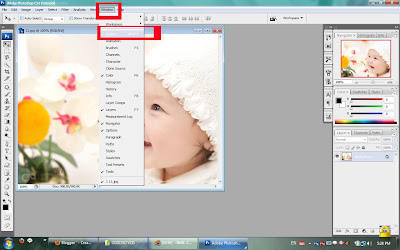
၃။ Action Palette တြင္ ေအာက္ေျခရွိ Create new set ကို Click ပါ.
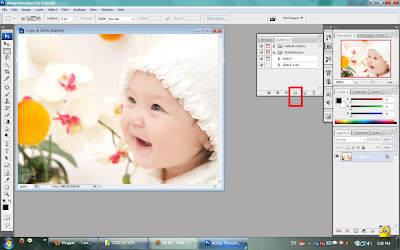
၄။ Create new set box က်လာရင္ name ကိုႀကိဳက္ရာေပးပါ.
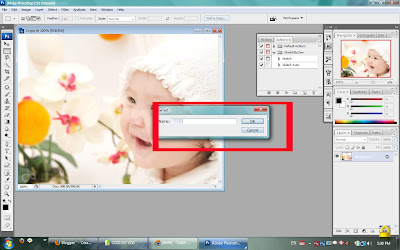
၅။ Action Palette ေအာက္ေျခရွိ Create new action buttom ကိုထပ္ၿပီး Click ပါ.
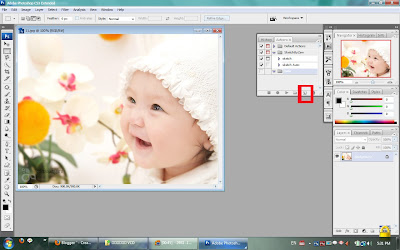
၆။ Create new action box တြင္
ႇ>> Set >> ၃ က Name ကိုေပးပါ.
>> Function key တြင္ F12 ေပးပါ.
>> Ok ကို click ပါ.
အဲဒါဆိုရင္ Action ျဖင့္မိမိလုပ္တာကို မွတ္ေပးေနပါၿပီ.
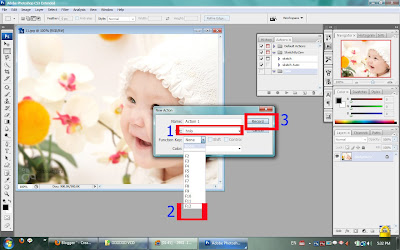
နံပါတ္ ၆ အဆင့္ထိ လုပ္ၿပီးပါက မိမိလုပ္ခ်င္ေသာ Photoshop ကိုစတင္လုပ္ပါမယ္..
ဥပမာ >>> ကြၽန္ေတာ္တို႕ ပံုတစ္ခုကို ေရေဆးပန္းခ်ီပံုစံေျပာင္းမည္ဆိုပါစို႕...
၁။ ျပဳလုပ္ခ်င္ေသာ ပံုကိုဖြင့္ပါ.
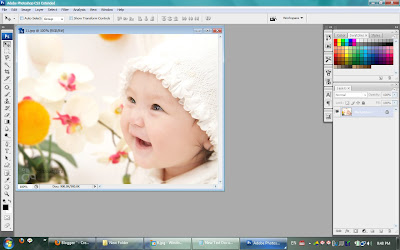
၂။ Menu bar >> Filter >> Artistic >> Water color.
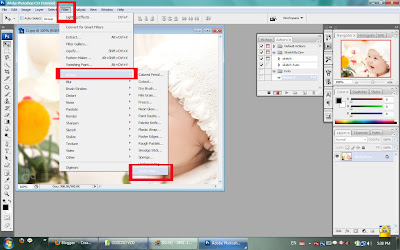
၃။ Water color box တြင္ Water color ကိုေရြးၿပီး Ok ကို Click ပါ.
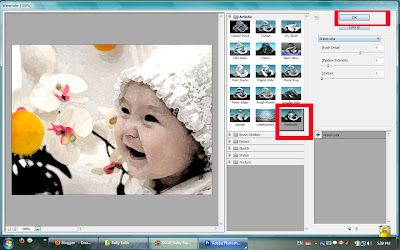
၄။ Fliter >> Render >> Lighting Effect.
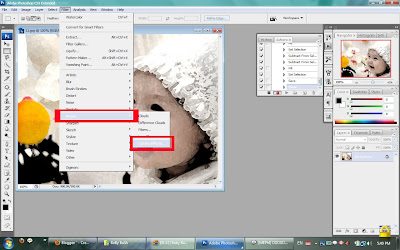
၅။ Lighting Effect box တြင္ Omni ကိုေရြးပါ.
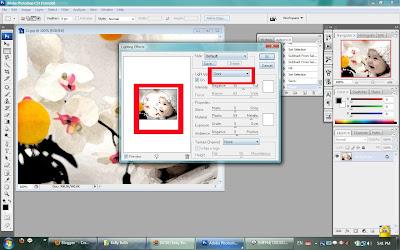
၆။ Edit >> Fade Lighting Effects.
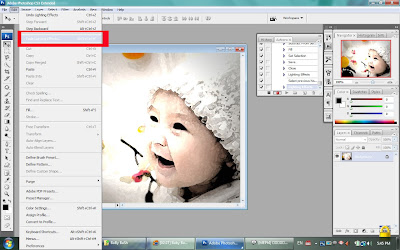
၇။ Fade box တြင္ Opacity ကို 50%ထားပါ.
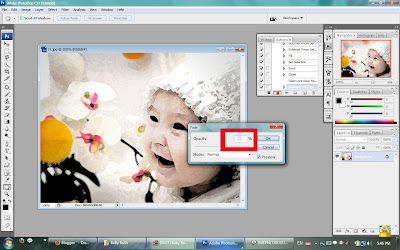
အဲဒါဆိုရင္ ေရေဆးပန္းခ်ီပံုေလးရပါၿပီ.

Photoshop ျဖင့္ ေရေဆးပန္းခ်ီပံုလုပ္ၿပီးပါက
၇။ Action Palette ေအာက္ေျခရွိ Stop playing / Recording ကို Click ပါ.
ဒီအဆင့္ထိဆိုရင္ Action Toolျဖင့္ မိမိလုပ္ေနေသာ Project ကို မွတ္ၿပီးပါၿပီ..
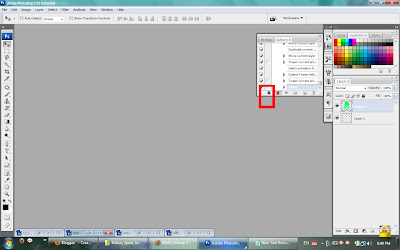
၈။ Action ကိုျပန္လည္အသံုးျပဳလိုပါက
>> အျခားေနာက္ထပ္ျပဳလုပ္ခ်င္ေသာ ပံုကိုဖြင့္ပါ.
>> Action Palette တြင္ ၄အဆင့္တြင္ေပးထားေသာ Name ကို Select ေပးၿပီး Play ခလုပ္ကိုႏွိပ္ျခင္းျဖင့္ မိမိျပဳလုပ္ၿပီးေသာေရေဆးပန္းခ်ီကဲသို႕ Result ေနာက္တစ္ပံုကိုအလြယ္တကူရရွိပါမည္.
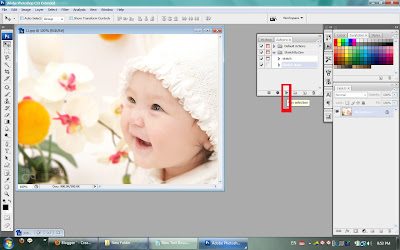
0 အႀကံျပဳမွဳေရးရန္..:
Post a Comment